
Основной подход заключается в использовании :checked псевдокласса, который позволяет управлять состоянием окна. Этот метод широко используется, поскольку не требует дополнительных библиотек или скриптов. Вместо них можно использовать чекбоксы или радио-кнопки для активации модального окна, что делает решение легким и быстродействующим.
Для реализации модального окна необходимо три ключевых элемента: сам контейнер с окном, кнопка для его открытия и скрытия, а также фон, который затемняет страницу при активации окна. Главное преимущество такого подхода в том, что вся логика управления состоянием окна полностью делегируется CSS.
Первым шагом создается скрытый чекбокс, который будет управлять видимостью модального окна. С помощью CSS можно скрыть сам чекбокс, а модальное окно будет отображаться только тогда, когда чекбокс находится в активном состоянии. Для того чтобы окно плавно появлялось и исчезало, можно использовать анимации с transition или keyframes.
В следующем разделе рассмотрим пошаговое руководство по созданию модального окна с использованием CSS, начиная с базовой структуры и заканчивая добавлением анимаций для улучшения пользовательского опыта.
Как стилизовать базовое модальное окно с нуля

Основной контейнер модального окна должен иметь чёткие размеры и позиционирование. Используйте абсолютное позиционирование для центрирования окна на экране.
- Размер: Определите минимальную ширину и высоту окна, чтобы оно всегда выглядело пропорционально. Например, задайте ширину в процентах от экрана и максимальную ширину для ограничения.
- Позиционирование: Для центрирования окна используйте комбинацию свойств
top,left,transform. Установитеposition: fixed, чтобы окно оставалось на экране при прокрутке. - Фон: Сделайте окно визуально выделяющимся, установив полупрозрачный фон с мягким отступом от краёв. Это придаст окну глубину и отделит его от фона страницы.
- Тени и скругления: Для улучшения восприятия добавьте лёгкую тень и скруглите углы окна. Это сделает окно более современным и приятным для восприятия.
- Закрытие окна: Кнопка закрытия должна быть заметной, но не отвлекать внимание от основного контента. Разместите её в верхнем правом углу с контрастным цветом.
- Анимации: Примените плавные переходы для открытия и закрытия окна, используя
transitionилиanimation. Например, окно может плавно появляться с эффектом прозрачности и смещения.
Пример базового кода для модального окна:
- .modal: Это контейнер модального окна, который накладывается на экран. Его фон может быть полупрозрачным (например, rgba(0, 0, 0, 0.5)), чтобы затемнить страницу.
- .modal-content: Внутри контейнера находится основное содержимое окна. Это блок с определёнными размерами и отступами для комфортного восприятия.
- .close: Кнопка закрытия. Лучше использовать простую иконку или крестик для неё, который выделяется на фоне модального окна.
Для реализации плавных анимаций используйте свойства opacity и transform. Например:
.modal {
display: none;
position: fixed;
top: 50%;
left: 50%;
transform: translate(-50%, -50%);
background-color: rgba(0, 0, 0, 0.7);
width: 80%;
max-width: 600px;
padding: 20px;
border-radius: 10px;
box-shadow: 0 4px 8px rgba(0, 0, 0, 0.2);
opacity: 0;
transition: opacity 0.3s ease;
}
.modal.show {
display: block;
opacity: 1;
}
Также используйте z-index, чтобы модальное окно было поверх всех других элементов. Настройте его так, чтобы оно было всегда видно, но не перекрывало важные элементы на странице.
Как скрыть и показать модальное окно с помощью CSS
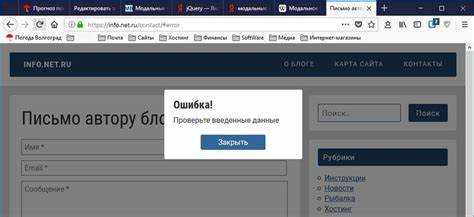
Для управления видимостью модального окна в CSS можно использовать псевдоклассы и свойства, такие как display и visibility, а также взаимодействовать с состоянием элементов через :checked или :target.
Одним из самых популярных способов скрытия и показа модального окна является использование чекбокса в сочетании с псевдоклассом :checked. В этом случае для активации модального окна достаточно будет изменить состояние чекбокса. Чтобы скрыть окно, используется свойство display: none;, а чтобы показать – display: block;.
Пример кода:
CSS:
.modal {
display: none;
position: fixed;
top: 0;
left: 0;
width: 100%;
height: 100%;
background-color: rgba(0, 0, 0, 0.5);
}
.modal-toggle:checked + .modal {
display: block;
}
.modal-close {
position: absolute;
top: 10px;
right: 10px;
cursor: pointer;
}
При этом модальное окно будет отображаться только тогда, когда чекбокс с идентификатором modal-toggle будет отмечен. Чтобы окно скрывалось, достаточно снять галочку с чекбокса.
Другой вариант – использование псевдокласса :target, который позволяет манипулировать элементами на странице, основываясь на фрагменте URL. В этом случае модальное окно активируется при переходе на соответствующий идентификатор.
Пример с использованием :target:
Открыть окно
CSS:
.modal {
display: none;
}
#modal:target {
display: block;
}
Такой метод позволяет скрывать и показывать модальное окно, меняя фрагмент URL, что также может быть полезно для создания различных переходов или сохранения состояния окна в адресной строке.
Как добавить анимацию для открытия и закрытия окна
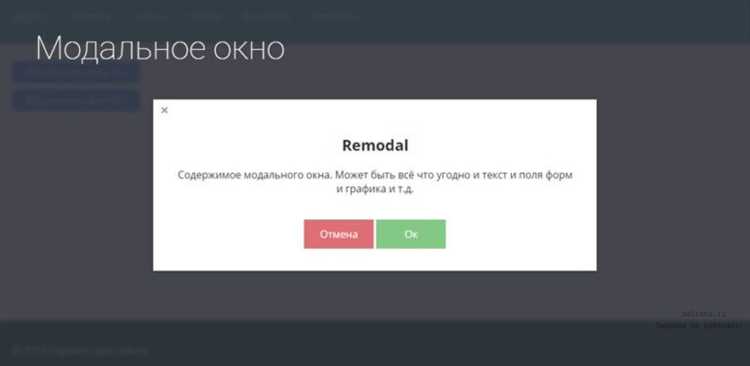
Для создания плавных анимаций при открытии и закрытии модального окна можно использовать CSS-переходы и анимации. Это позволяет улучшить визуальное восприятие и сделать интерфейс более привлекательным.
Для начала определим базовые стили модального окна. Окно будет скрыто по умолчанию и появляться с помощью плавного изменения прозрачности и масштаба. Для анимации откроем окно, изменяя свойство opacity и добавляя трансформацию масштаба с помощью transform.
Пример CSS-анимированного модального окна:
.modal {
display: none;
opacity: 0;
transform: scale(0.8);
transition: opacity 0.3s ease, transform 0.3s ease;
}
.modal.open {
display: block;
opacity: 1;
transform: scale(1);
}
Здесь класс .modal задает начальное состояние окна с нулевой прозрачностью и уменьшенным масштабом. Класс .open добавляется при открытии модального окна, что позволяет сделать его видимым и восстановить нормальный размер.
Для закрытия окна можно использовать аналогичный подход. При удалении класса .open модальное окно вернется к изначальному состоянию с плавным исчезновением.
Пример для закрытия окна:
.modal.close {
opacity: 0;
transform: scale(0.8);
}
Для реализации можно добавить JavaScript-логику, которая будет переключать классы .open и .close в зависимости от действия пользователя.
Плавность переходов зависит от времени анимации. Можно легко настроить скорость, изменив значение в свойстве transition. Убедитесь, что анимация не слишком затянутая, чтобы не ухудшить пользовательский опыт.
Как настроить фокус на модальном окне при его отображении
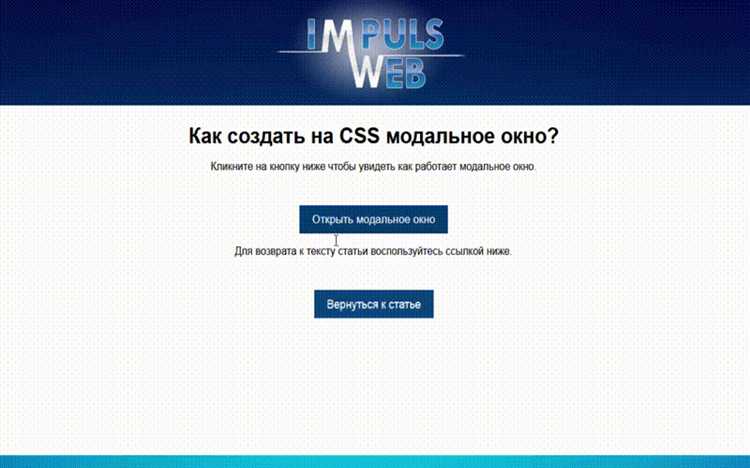
При открытии модального окна важно переместить фокус на первый интерактивный элемент внутри окна, чтобы улучшить пользовательский опыт. Для этого можно использовать метод JavaScript focus() на нужном элементе.
Пример кода:
const modal = document.querySelector('.modal');
const firstElement = modal.querySelector('button');
firstElement.focus();Кроме того, после закрытия модального окна важно вернуть фокус на элемент, который его открыл. Это можно сделать с помощью сохранения текущего фокуса перед открытием окна и восстановления его после закрытия:
const openButton = document.querySelector('#openButton');
let previouslyFocusedElement;
openButton.addEventListener('click', () => {
previouslyFocusedElement = document.activeElement;
modal.style.display = 'block';
firstElement.focus();
});
closeButton.addEventListener('click', () => {
modal.style.display = 'none';
previouslyFocusedElement.focus();
});Также стоит учитывать, что фокус должен оставаться внутри модального окна, пока оно открыто. Для этого можно использовать скрипт, который будет циклично переключать фокус между элементами модального окна, не позволяя пользователю выйти за его пределы с помощью клавиши Tab.
Пример с ограничением фокуса:
modal.addEventListener('keydown', (e) => {
if (e.key === 'Tab') {
const focusableElements = modal.querySelectorAll('button, a, input, textarea, select');
const firstFocusable = focusableElements[0];
const lastFocusable = focusableElements[focusableElements.length - 1];
scssEditif (e.shiftKey && document.activeElement === firstFocusable) {
lastFocusable.focus();
e.preventDefault();
} else if (!e.shiftKey && document.activeElement === lastFocusable) {
firstFocusable.focus();
e.preventDefault();
}
}
});Такой подход гарантирует, что фокус не выйдет за пределы модального окна, улучшая навигацию и взаимодействие для пользователей, особенно тех, кто использует клавиатуру для навигации.
Как предотвратить прокрутку страницы при открытом модальном окне
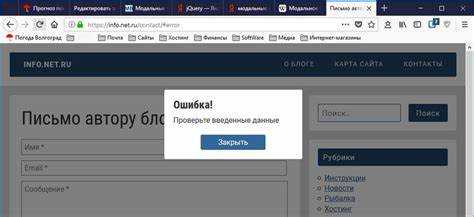
Чтобы остановить прокрутку страницы, добавьте следующий CSS код в момент открытия модального окна:
body {
overflow: hidden;
}
Это свойство задает значение `hidden` для прокрутки страницы, предотвращая движение страницы при открытом модальном окне. Такой подход имеет несколько преимуществ: он прост в реализации и не требует сложных JavaScript решений. Однако важно вернуть возможность прокрутки, когда модальное окно закрывается. Это можно сделать, например, добавив такой код:
body {
overflow: auto;
}
Этот код восстанавливает стандартное поведение прокрутки страницы после закрытия окна. Также важно учитывать, что на некоторых устройствах (например, мобильных) могут возникнуть специфические проблемы с прокруткой при использовании свойства `overflow: hidden`. В таких случаях можно добавить дополнительную стилизацию для предотвращения визуальных багов, используя методы, которые могут исключить влияние на работу других элементов на странице.
Для более точного управления можно использовать JavaScript. Например, при открытии модального окна можно добавлять класс на тег <body>, который будет изменять свойства прокрутки:
document.body.classList.add('no-scroll');
И в CSS:
.no-scroll {
overflow: hidden;
}
Это позволяет более гибко управлять состоянием страницы, включая сценарии, когда нужно временно включить прокрутку для определенных элементов.
Кроме того, следует убедиться, что модальное окно не перекрывает другие элементы страницы, влияя на функциональность и доступность контента. Применение `position: fixed` для модального окна гарантирует его позиционирование поверх остальной страницы без влияния на прокрутку.
Как добавить кнопки закрытия и взаимодействие с ними
Для создания кнопок закрытия модального окна важно предусмотреть как внешний, так и внутренний элементы управления. Кнопка закрытия должна быть легко заметной и функциональной. Это можно реализовать с помощью HTML и CSS.
HTML-разметка для кнопки закрытия обычно включает в себя простой элемент, такой как <button> или <span>, который будет отвечать за действие закрытия. Пример разметки:
Здесь класс close-btn может быть использован для стилизации кнопки, а атрибут onclick отвечает за вызов функции, которая будет скрывать модальное окно.
CSS для кнопки закрытия должен учитывать видимость кнопки и ее позиционирование. Обычно кнопку размещают в верхнем правом углу окна, используя position: absolute;:
.close-btn {
position: absolute;
top: 10px;
right: 10px;
font-size: 24px;
background: transparent;
border: none;
cursor: pointer;
}
JavaScript-функция, необходимая для взаимодействия с кнопкой, может выглядеть так:
function closeModal() {
document.querySelector('.modal').style.display = 'none';
}
Эта функция изменяет стиль модального окна, скрывая его, когда пользователь нажимает на кнопку закрытия.
Доступность кнопки закрытия важна для пользователей с ограниченными возможностями. Добавьте атрибут aria-label для улучшения доступности:
Этот атрибут позволяет экранным читалкам объявить кнопку как элемент управления закрытием окна, улучшая взаимодействие с пользователями, которые полагаются на такие устройства.
Обратите внимание на важность плавного взаимодействия. Для улучшения пользовательского опыта можно добавить анимацию закрытия модального окна, например, с использованием transition в CSS:
.modal {
transition: opacity 0.3s ease;
}
Таким образом, кнопка закрытия должна быть видимой, легко доступной и функциональной, а взаимодействие с ней должно быть интуитивно понятным и плавным для пользователя.
Вопрос-ответ:
Как создать модальное окно с помощью CSS?
Для создания модального окна на чистом CSS можно использовать свойства `position`, `display`, `z-index` и `transition`. Начнем с контейнера модального окна, который будет скрыт по умолчанию. Для этого назначим `display: none`. Когда окно будет открыто, его можно будет показать, изменив значение `display` на `block` или `flex`. Для фонового затемнения используем элемент с абсолютным позиционированием и полупрозрачным фоном. Чтобы сделать анимацию открытия, можно применить свойство `transition` для плавности появления окна.
Какие основные этапы нужно пройти при создании модального окна на CSS?
Основными этапами являются: создание структуры HTML для модального окна, настройка его внешнего вида с помощью CSS (размеры, цвета, шрифты и т. д.), а также стилизация фона и самой модальной панели. Для отображения и скрытия окна можно использовать состояние фокуса или классы, переключаемые с помощью JavaScript или CSS-псевдоклассов, таких как `:checked` или `:target`. Также важно продумать плавные анимации и взаимодействия с пользователем для улучшения восприятия интерфейса.
Как закрыть модальное окно с помощью CSS?
Закрытие модального окна можно реализовать с помощью псевдоклассов CSS. Один из способов — использовать чекбокс или радиокнопку. В HTML создаем скрытую форму с чекбоксом, который будет отвечать за открытие и закрытие окна. Когда чекбокс отмечен, модальное окно становится видимым, а при его снятии — скрытым. Также важно использовать псевдокласс `:checked` в CSS, чтобы при переключении состояния изменять стиль модального окна и его фона.
Можно ли создать модальное окно без использования JavaScript?
Да, можно. Для создания модального окна без JavaScript достаточно использовать HTML и CSS. Один из распространенных методов — это использование псевдоклассов `:checked` и `:target`. Например, если внутри модального окна будет ссылка, которая указывает на id модального окна, то при переходе по этой ссылке окно откроется. Чтобы закрыть его, можно добавить кнопку или клик по фону, который снова меняет состояние чекбокса или радиокнопки, что скрывает окно.






